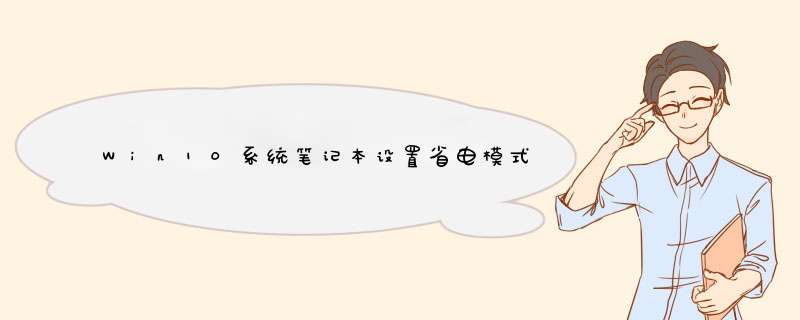
1、鼠标点击桌面右下角消息图标,d出 *** 作中心,选择所有设置;
2、在打开的设置窗口中,点击系统;
3、点击选中左侧的电源和睡眠,然后在右侧点击相关设置下面的其他电源设置;
4、在电源选项窗口中,可以看到首选计划和隐藏附加计划,点选隐藏附加计划下面的节能即可;
5、若是笔记本电脑,点击桌面右下角的消息图标,在 *** 作中心中点击节点模式即可;
特别说明:选择节点模式,系统默认电池电量低于20%的时候自动开启,建议调整为8-%时开启,这样可以延长1个多小时的.续航时间。
6、打开电源选项窗口,点击更改计划设置,可以调整关闭显示器的时间,点击更改高级电源设置,根据需要调整。
以上就是教育135我分享的Win10系统设置省电模式的 *** 作步骤,省电模式不同于睡眠或者休眠,省电模式下笔记本是可以继续使用的,而且比起以往使用高性能模式更加省电,希望对大家有所帮助。
在搜索框搜索【Windows Powershell】,点击【以管理员身份运行】。
在打开的界面中输入以下命令回车:
节能模式:
powercfg -duplicatescheme a1841308-3541-4fab-bc81-f71556f20b4a
欢迎分享,转载请注明来源:内存溢出

 微信扫一扫
微信扫一扫
 支付宝扫一扫
支付宝扫一扫
评论列表(0条)